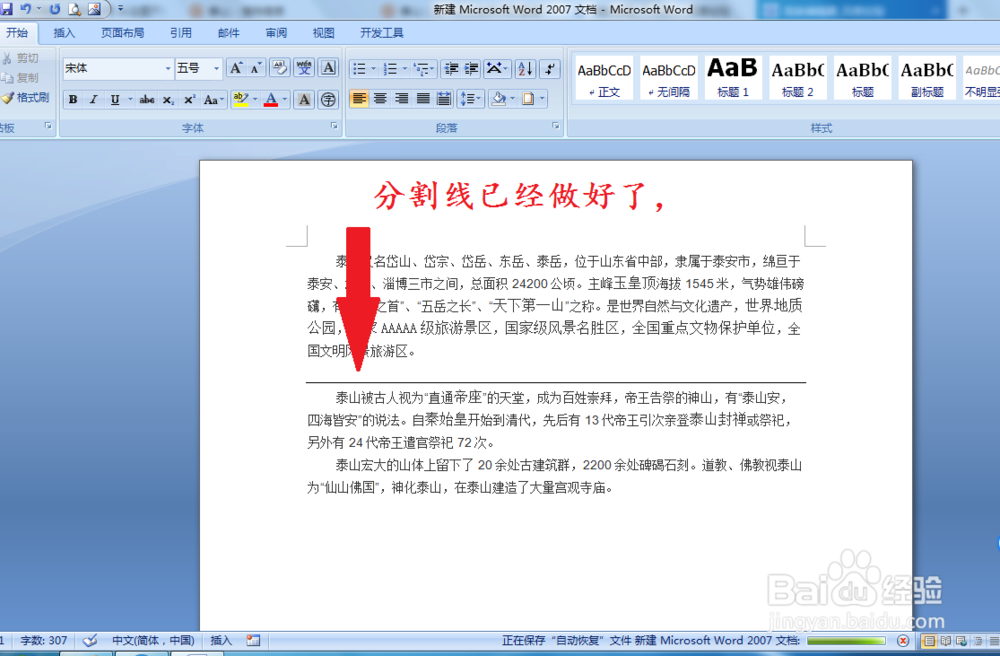1、第1步,我们先把光标放在我们需要插入分割线的地方,
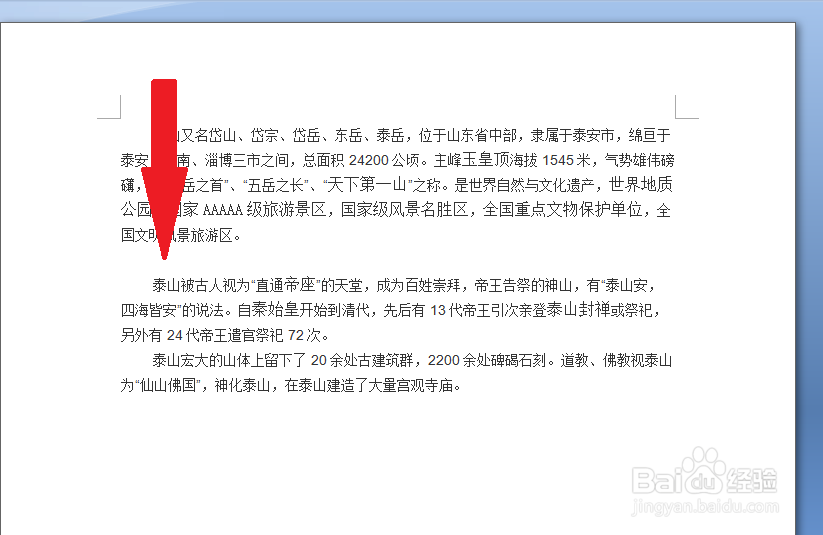
2、第2步,我们在开始选项卡下面的段落选项里面,找到最右侧选项的那个小三角,
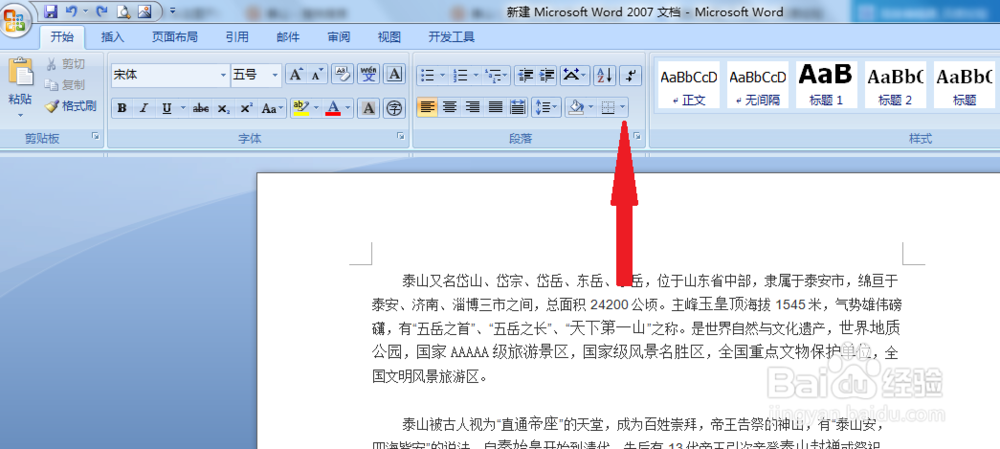
3、第3步,点击小三角以后得到一个下拉菜单,然后我们选择里面的边框和底纹,
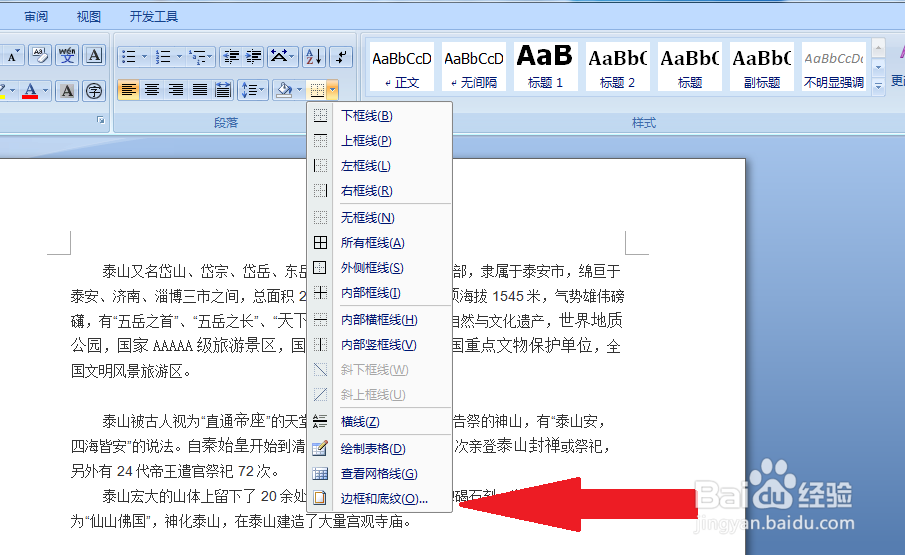
4、第4步,选择边框和底纹以后,我们得到了一个对话框,在对话框的右下角有一个应用与选项,我们点击那里选择段落,
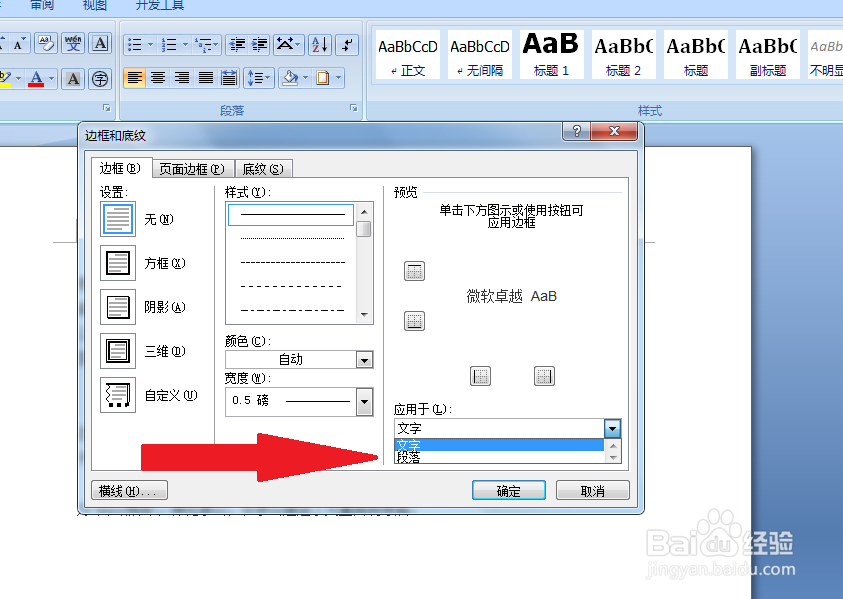
5、第5步,选择段落以后,首先我们先选择分割线的样式可以是直线、点画线,然后再点击这个分割线的位置,
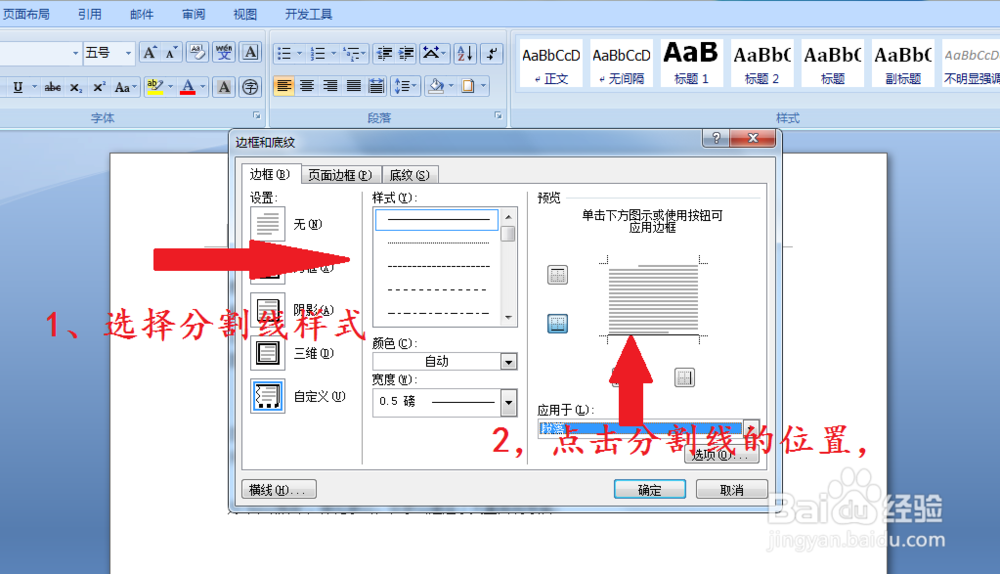
6、第6步,点击确定以后又回到了word的主页面,我们可以看到两个段落之间已经出现了一个分割线,